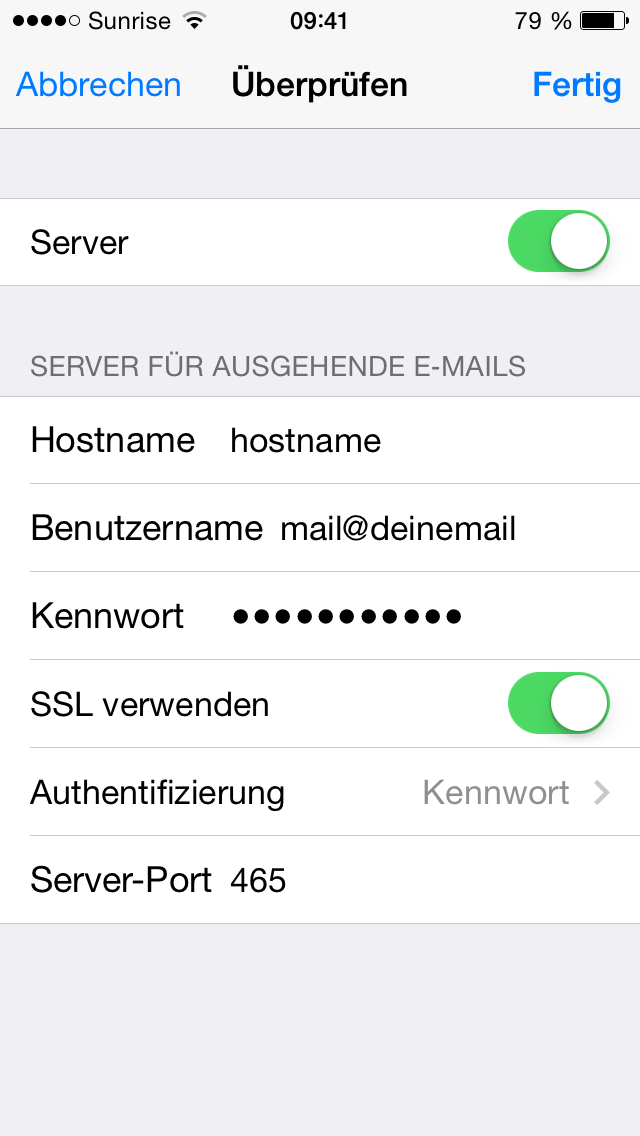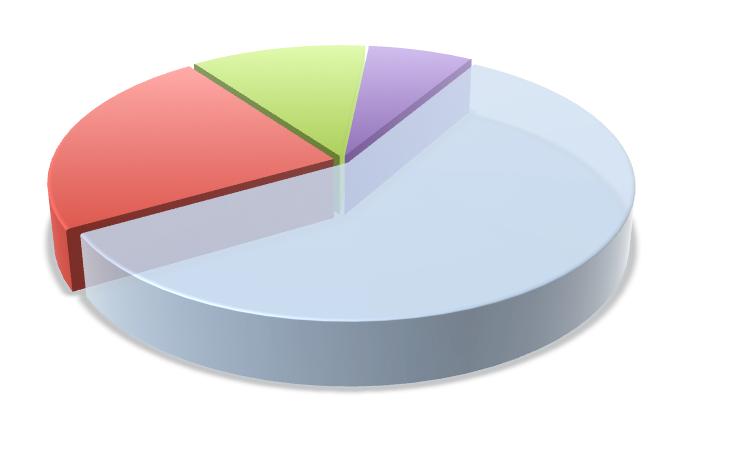Schwierigkeitsgrad: leicht
Zeit: > 5min.
Benötigte Angaben sind:
- Email-Adresse
- Benutzername
- Passwort
- Posteingangsserver
- Postausgangsserver
1. Unter dem Menü Einstellungen - Mail, Kontakte, Kalender - wählen Sie Account hinzufügen... und die Option Andere.
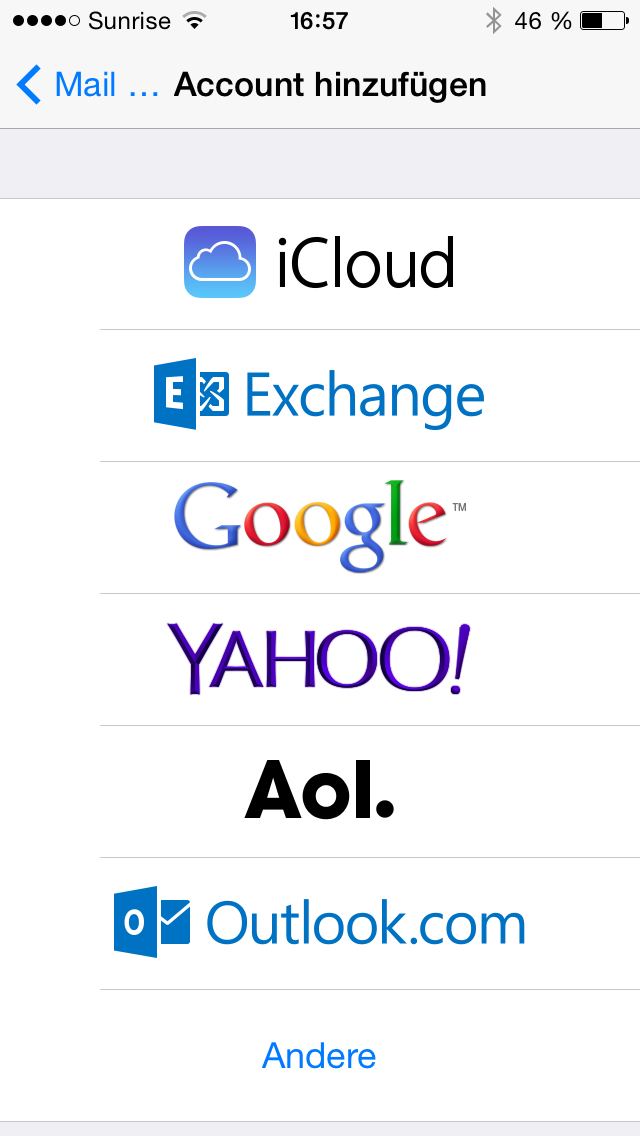
2. Mail-Account hinzufügen
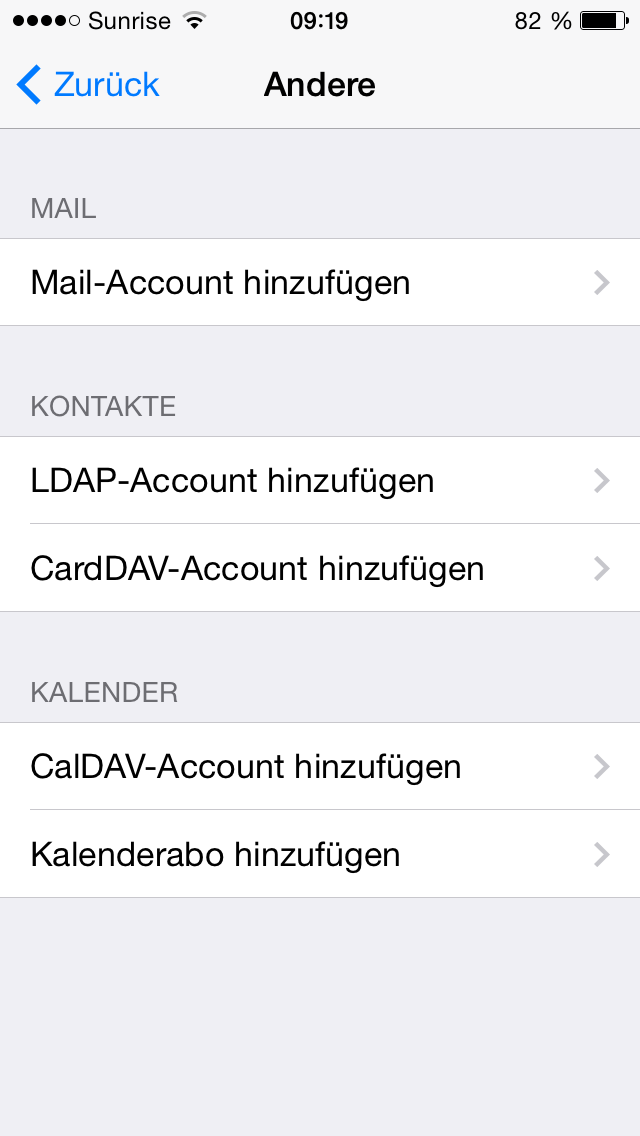
3. Tragen Sie Ihr Name, Ihre Email-Adresse und Ihr Passwort ein.
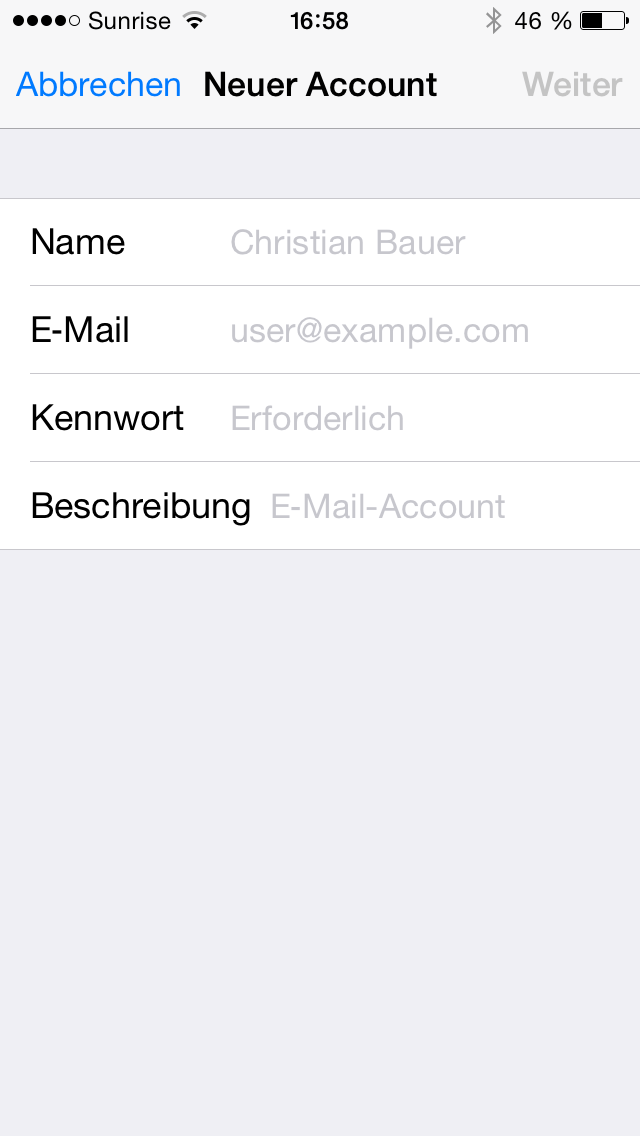
4. Wählen Sie POP oder IMAP aus (hier der Unterschied) Geben Sie Ihre Benutzerangaben an. Zum Beispiel:
Entnehmen Sie die Angaben unter: Benutzerangaben: Benutzername / Posteingangs- / Postausgangsserver
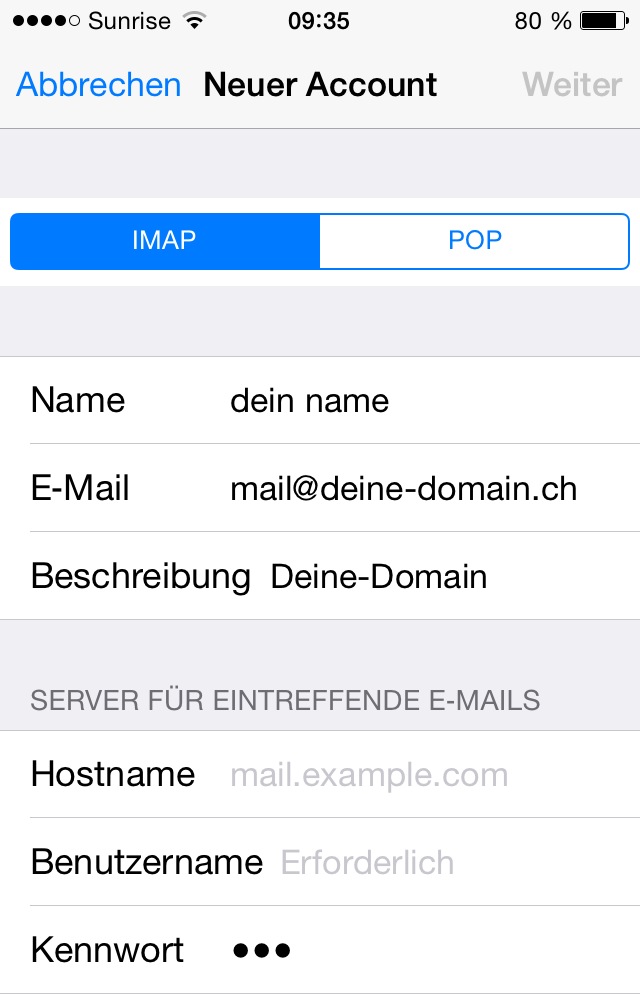
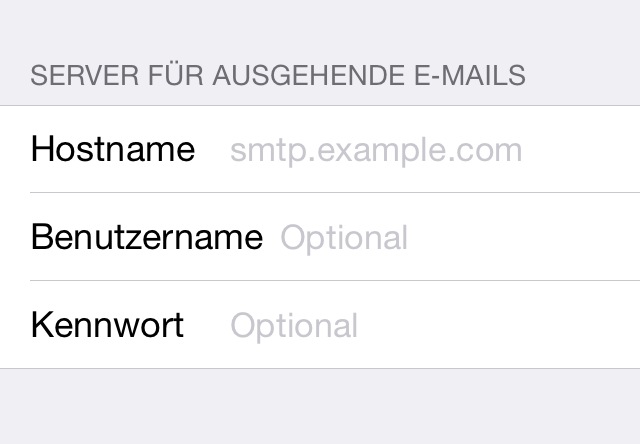
5. Schliessen Sie die Einstellungen mit "sichern" ab.
6. Wählen Sie den neu erstellten Account aus.
7. Drücken Sie unter Server für ausgehende E-Mails auf SMTP.
8. Tippen Sie unter Primärer Server auf den Servername.
9. Aktivieren Sie SSL verwenden und verwenden Sie als Server-Port 465. Setzen Sie als Identifizierung Kennwortund geben Sie als Benutzername Ihre ganze Email-Adresse sowie das dazugehörige Passwort.